- Teilen
- Tweet
- Teilen
- Pin It
Adobe Illustrator • TutorialsIaroslav Lazunov • 04. Juni 2013 • 5 Minuten Lesezeit
Schwierigkeit: Anfänger
Geschätzte Fertigstellung zeit: 15 Minuten
In diesem Tutorial werden wir uns die Technik zum Erstellen von Mischobjekten genau ansehen, mit der wir sanfte Farbübergänge erstellen können. Wir werden auch über die Probleme sprechen, die auftreten können, und über die Technik, mit der Sie unangenehme Artefakte vermeiden können.
Mit dem Mischwerkzeug (W) können wir sanfte Übergänge zwischen Farben erzielen, Schatten, Blendungen oder einfach Farbflecken erhalten. Im Folgenden finden Sie Beispiele, in denen hauptsächlich Mischobjekte verwendet wurden.
Spiegel von Alexei Oglushevich

Whisky auf den Felsen von Iaroslav Lazunov

Schauen wir uns die Technik zum Erstellen von Blend-Objekten genauer an. Erstellen Sie zwei Ellipsen mit Füllungen in verschiedenen Farben. Ellipsen befinden sich auf einem neutralen grauen Hintergrund, wie im Bild unten gezeigt.
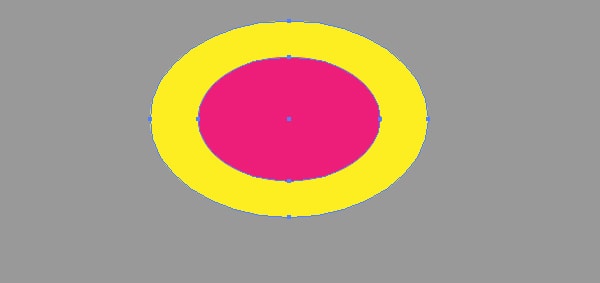
Mit Postcards können Sie E-Mail-Vorlagen ohne Programmierkenntnisse online erstellen und bearbeiten! Enthält mehr als 100 Komponenten, mit denen Sie benutzerdefinierte E-Mail-Vorlagen schneller als je zuvor erstellen können.
Probieren Sie FreeOther Products aus
Es gibt zwei Möglichkeiten, aus den verfügbaren Formen ein Blend-Objekt zu erstellen. Nehmen Sie bei der ersten Methode das Mischwerkzeug (W) und klicken Sie dann konsequent auf die Kanten der Formen.
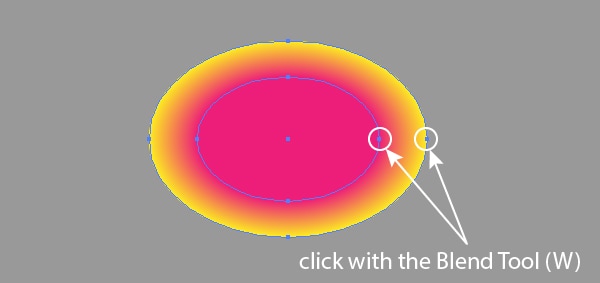
Wählen Sie bei der zweiten Methode beide Formen aus und gehen Sie dann zum Objekt > Blend > Make (Cmd / Strg + Option / Alt + B).
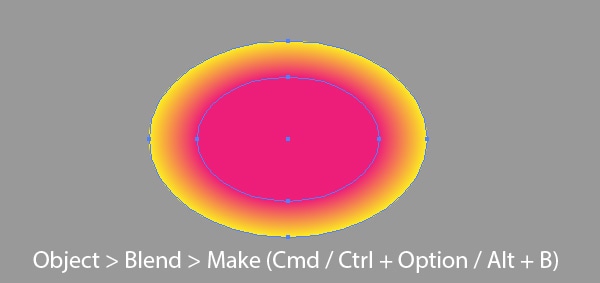
Um die Parameter des Blend-Objekts zu steuern, doppelklicken Sie auf das Symbol Blend Tool (W) im Werkzeugfenster oder gehen Sie zu Object > Blend > Blend Options….
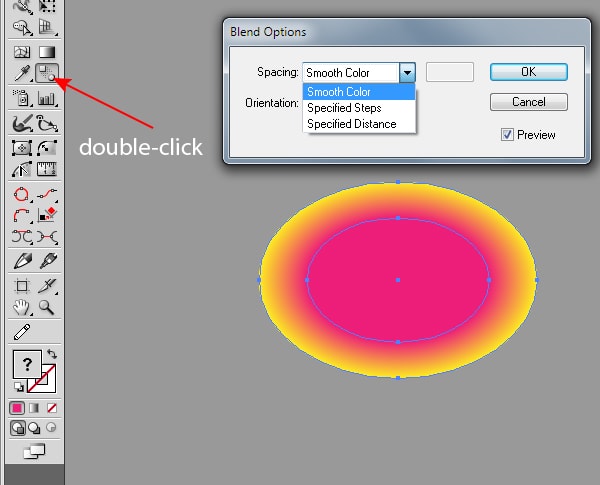
Während der Arbeit können Blend-Objekte die Geschwindigkeit von Adobe Illustrator erheblich verlangsamen, insbesondere beim Zoomen der Zeichenfläche. Auch die Anzahl der Schritte des Objekts beeinflusst die Größe der endgültigen Vektordatei. Daher rate ich Ihnen, in dem Prozess eine kleine Menge der angegebenen Schritte verwenden und für ihre optimale Menge suchen, die nicht stark die Qualität des Farbübergangs beeinträchtigt.
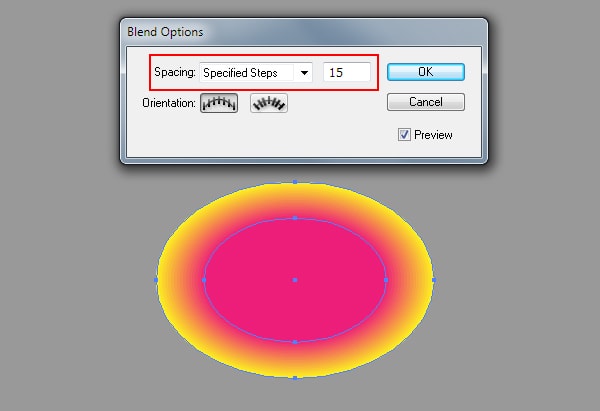
Mit der Startup-App und der Slides-App können Sie mit dem Online-Website-Editor, der vorgefertigte und codierte Elemente, Vorlagen und Themen enthält, unbegrenzt viele Websites erstellen.
Try Startup App Try Startup Appandere Produkte
Blend object ist ein dynamischer Effekt. Dies bedeutet, dass Sie nach dem Erstellen die Farben der Objekte ändern können, aus denen es besteht, oder Verlaufsfüllungen auf sie anwenden können. Es ist bequem, Objekte mit Hilfe des Direktauswahlwerkzeugs (A) oder im Ebenenbedienfeld auszuwählen.
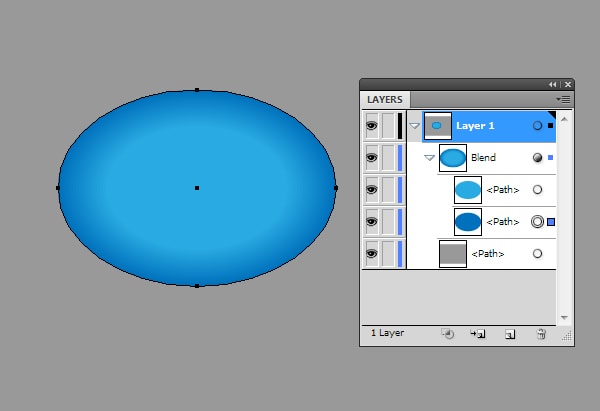
Sie können auch die Deckkraft der Objekte im Transparenzfenster ändern. Sehr oft wird die Deckkraft des unteren Objekts auf Null gesetzt. Dies ermöglicht einen reibungslosen Übergang zwischen dem Mischobjekt und den zugrunde liegenden Objekten, z. B. dem Hintergrund.
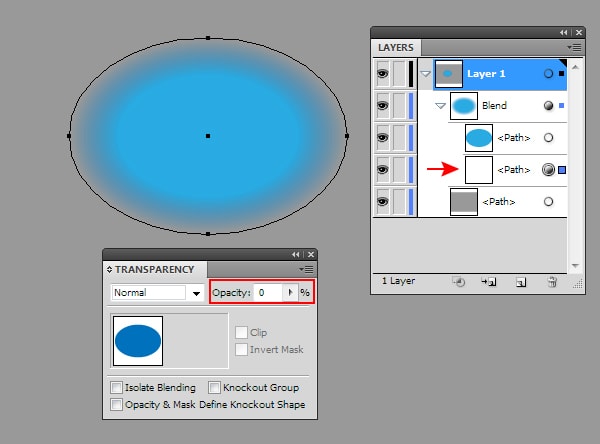
Schließlich können Sie die Form von Objekten mit dem Direktauswahl-Werkzeug (A) ändern.
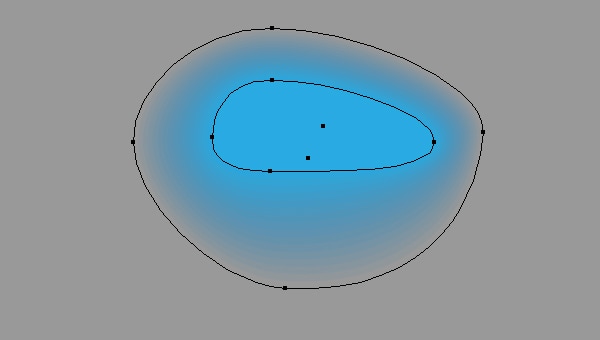
Die oben genannten Eigenschaften können die meisten künstlerischen Ziele lösen.
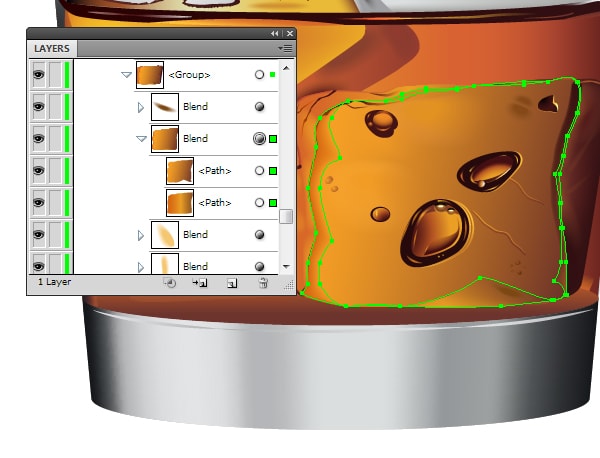
Aber es ist nicht so einfach, wenn es um komplexe Formen geht, auf deren Grundlage ein Objekt erstellt werden muss. Schauen wir uns die Probleme an, auf die Sie möglicherweise stoßen. Drucken Sie mit Hilfe des Typwerkzeugs (T) den Buchstaben R.
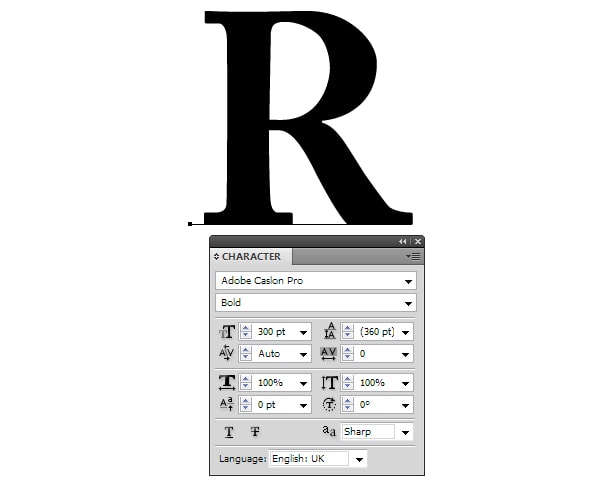
Geben Sie nun > Erstellen Sie Konturen. Als Ergebnis dieser Aktionen wird der Buchstabe in einen zusammengesetzten Pfad umgewandelt. Das erste Objekt ist fertig.
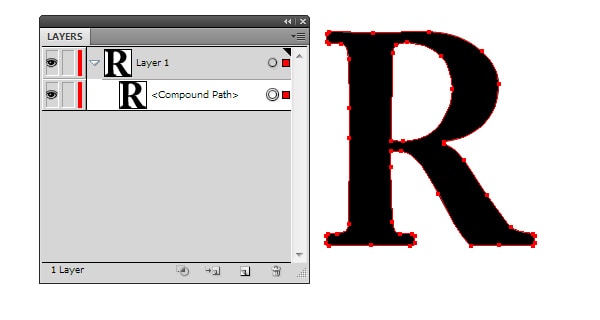
Lassen Sie uns das zweite Objekt erstellen, um dies zu tun, gehen Sie zu Objekt > Pfad > Offset-Pfad … und stellen Sie den Offset-Wert ein.
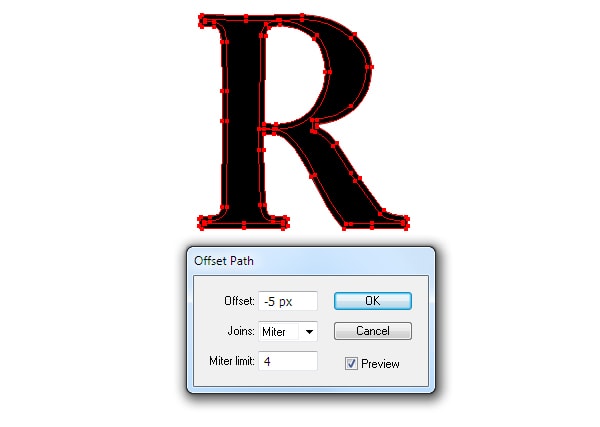
Ändern Sie die Farbe des neuen Objekts und wenden Sie dann das Mischwerkzeug (W) auf zwei Objekte an.

Es sieht hässlich aus, da Artefakte außerhalb der im Mischobjekt enthaltenen Formen erstellt werden. Sie können viel Zeit damit verbringen, das resultierende Objekt zu reparieren, indem Sie seine Formen bearbeiten, aber ich kann Ihnen absolut nicht garantieren, dass Sie das gewünschte Ergebnis erzielen. Selbstverständlich kann die zweite Form des Blend-Objekts auf andere Weise erzeugt werden, beispielsweise mit dem Stift-Werkzeug (P) oder dem Bleistift-Werkzeug (N). Aber ich sage Ihnen, dass das Ergebnis nicht besser sein wird als das im obigen Bild dargestellte. Bei der Verwendung komplexer Objekte benötigen Sie eine andere Technik, die wir natürlich berücksichtigen werden. Kommen wir also zwei Schritte zurück zu unserem Brief.
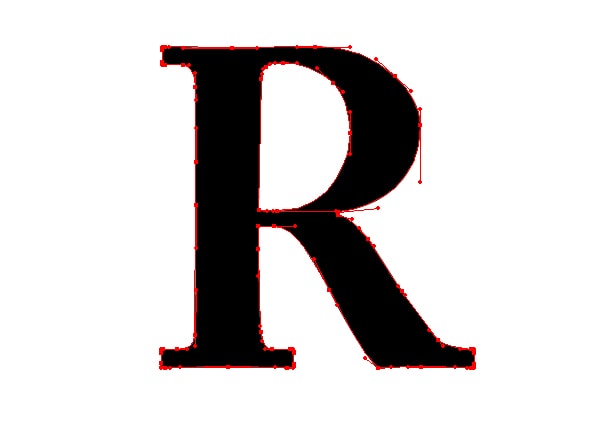
Versuchen Sie, den Umriss so weit wie möglich zu vereinfachen, indem Sie zusätzliche Punkte entfernen. Eine große Hilfe dabei sind das Ankerpunkt-Werkzeug und das Direktauswahl-Werkzeug (A). Kopieren Sie die Form und fügen Sie sie vorne ein (Cmd / Strg + C; Cmd / Strg + F).
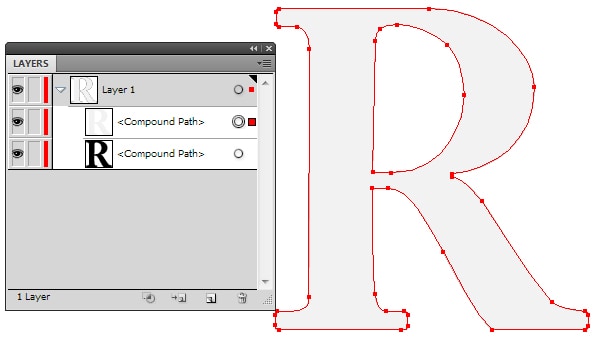
Wählen Sie beide Objekte aus und gehen Sie dann zum Objekt > Blend > Make. Jetzt müssen wir nur noch die Punkte auf dem oberen Objekt bewegen und ihre Griffe steuern.
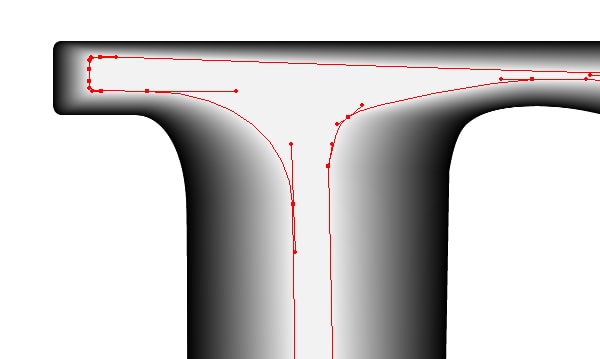
Bei Verwendung dieser Technik treten keine Probleme mit dem Blend-Objekt auf. Das Geheimnis dieses Tricks ist einfach: Die im Mischobjekt enthaltenen Formen müssen die gleiche Anzahl von Punkten haben. Mit dieser Technik habe ich ein „flüssiges Logo“ erstellt, wie im Bild unten gezeigt.
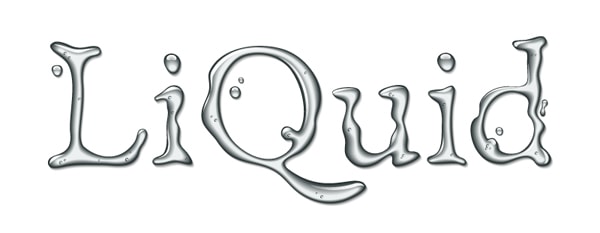
Am Ende des heutigen Tutorials möchte ich ein weiteres Geheimnis mit Ihnen teilen. Mischobjekte können beispielsweise als Pinsel gespeichert werden, z. B. als Kunstpinsel.
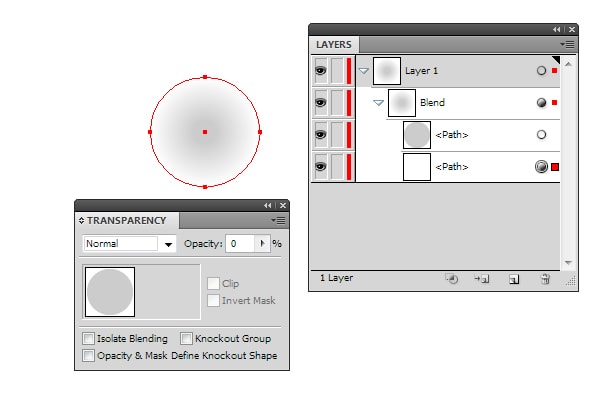
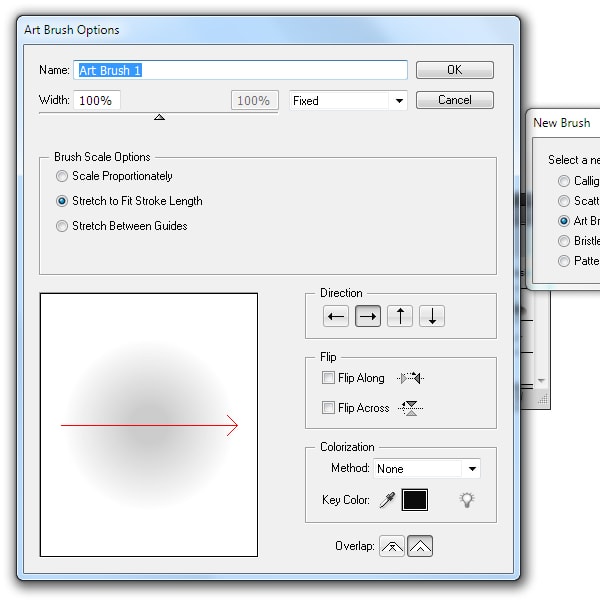
Dadurch können wir Pinselstriche mit weichen Kanten erstellen.
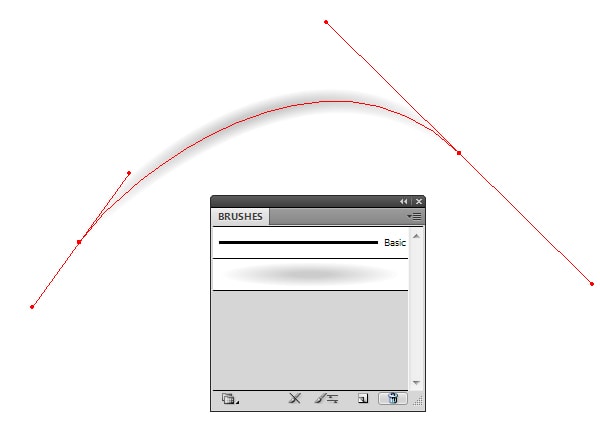
Ich habe diese Funktion zum Mischen von Objekten in vielen meiner Vektorgrafiken verwendet, zum Beispiel zum Erstellen von festlichen Feuerwerken.

Ich hoffe, dass das heutige Tutorial für Sie nützlich war. Lassen Sie uns das nächste Mal über Verlaufsnetze sprechen.